笔记本win7 ghost系统键盘驱动出现问题的修复方法
时间:2019-02-14 16:39:57来源:装机助理重装系统www.zhuangjizhuli.com作者:由管理员整理分享
其实我们都知道电脑主要由各个硬件组成,在使用中需要驱动程序的连接才能正常工作,硬件驱动程序一旦损坏就无法使用,然而今天就有用户在笔记本电脑win7 ghost系统时遇到键盘驱动损坏问题,导致键盘无法输入,出现这种问题,很是烦恼呢?其实可以用驱动管理工具进行检测修复之外,还可以借助系统自带的注册表功能进行修复,那么下面小编就具体地介绍一下操作步骤吧。
1、首先,我们可以进入设备管理器中查看键盘驱动是否正常,在鼠标右键桌面“计算机”图标,在菜单中选择“管理”选项,在计算机管理左侧列表中选择“设备管理器”选项;在设备管理器右侧列表中找到“键盘”选项,展开发现“PS/2标准键盘”旁出现黄色感叹号,表示键盘驱动程序出现问题;
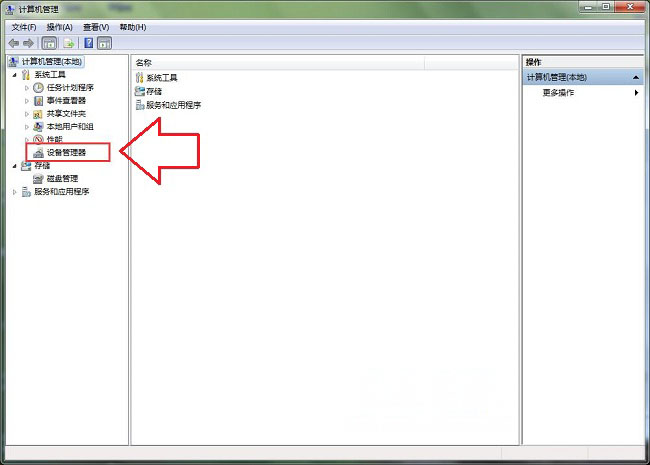
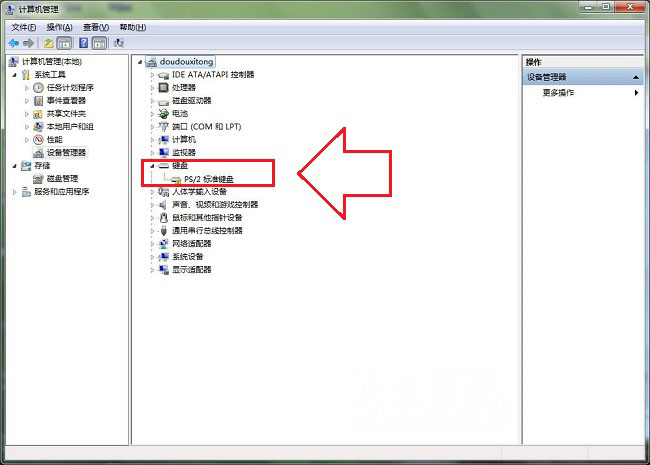
2、然后,我们可以使用“Win+R”组合快捷键打开运行窗口,并输入“regedit”命令按确定调出注册表编辑器,在注册表左侧依次展开:HKEY_LOCAL_MACHINE\SYSTEM\CurrentControlSet\Control\Class\{4D36E96B-E325-11CE-BFC1-08002BE10318}
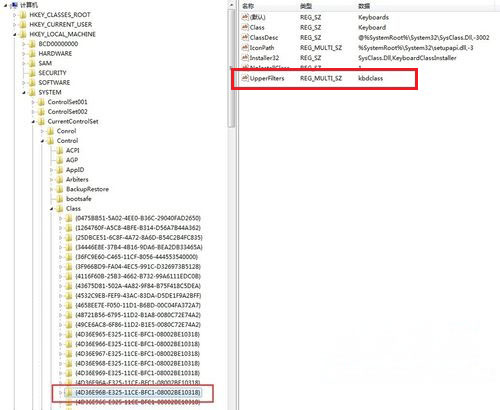
3、接下来,我们可以在右侧窗口中找到“UpperFilters”选项并将其删除,在“设备管理器”里卸载“键盘”设备,然后重新“扫描检测硬件改动”,就可以找到键盘硬件但是旁边还是有感叹号不用着急,查看下设备状态变成了“代码10:该设备无法启动”,如若不是重启电脑再次查看。接着在注册表刚刚的位置新建我们刚刚删除的项新建添加多字符串值“UpperFilters”项,修改内容为“kbdclass”选项,重启设备即可。
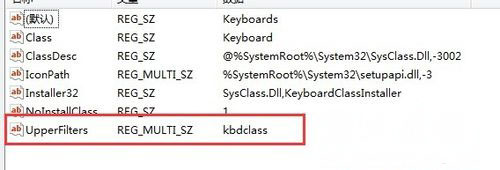
4、以上修改注册表操作中还是无法使用键盘输入时,可以临时打开“屏幕键盘”功能,在“开始”菜单中打开控制面板,再选择“轻松访问”选项,在打开“启动屏幕键盘”即可。
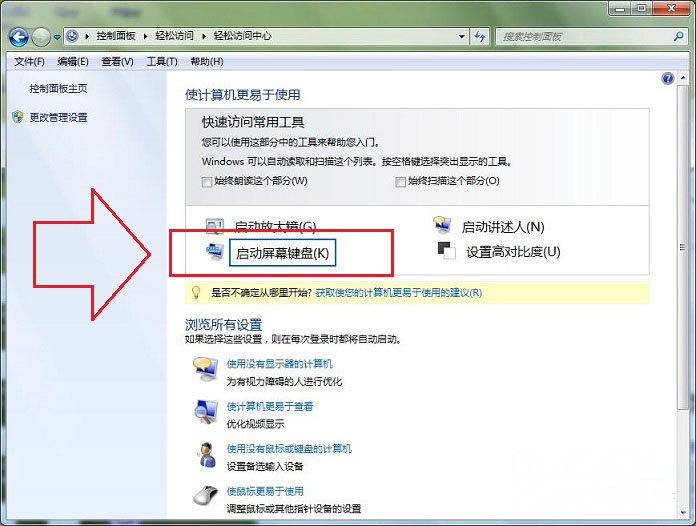
以上就是小编介绍的笔记本win7 ghost系统键盘驱动出现问题的修复方法,其实键盘无法输入法的确给我们工作带来很多麻烦,而键盘无法使用有很多因素,比如键盘本身问题、插孔问题等等,如果是键盘驱动程序问题所致时,可以按照教程的注册表修改方法来解决,如果还是无法解决的话就使用驱动管理工具进行修复,不是就可以解决了。
1、首先,我们可以进入设备管理器中查看键盘驱动是否正常,在鼠标右键桌面“计算机”图标,在菜单中选择“管理”选项,在计算机管理左侧列表中选择“设备管理器”选项;在设备管理器右侧列表中找到“键盘”选项,展开发现“PS/2标准键盘”旁出现黄色感叹号,表示键盘驱动程序出现问题;
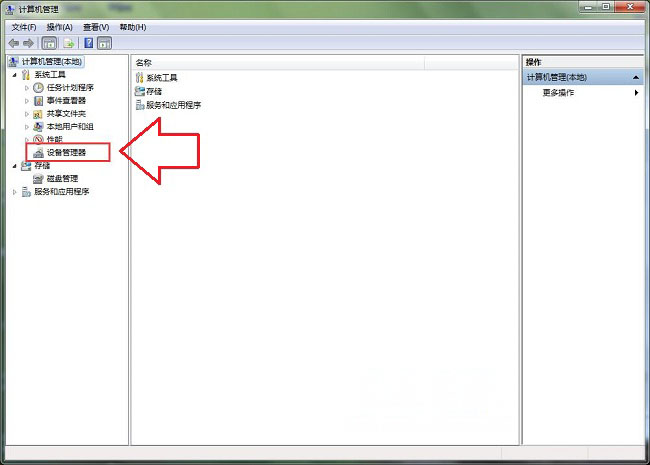
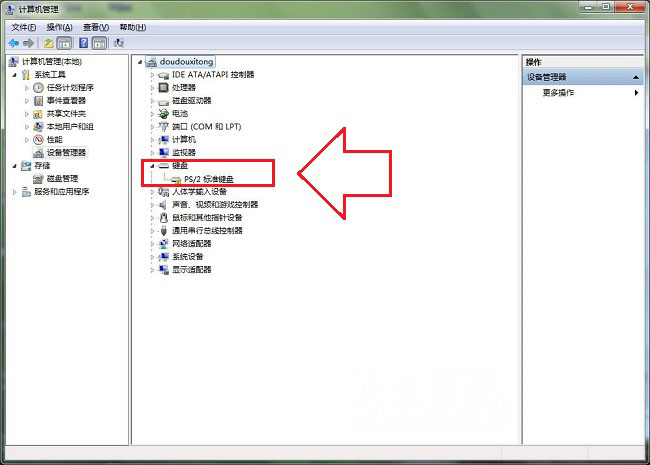
2、然后,我们可以使用“Win+R”组合快捷键打开运行窗口,并输入“regedit”命令按确定调出注册表编辑器,在注册表左侧依次展开:HKEY_LOCAL_MACHINE\SYSTEM\CurrentControlSet\Control\Class\{4D36E96B-E325-11CE-BFC1-08002BE10318}
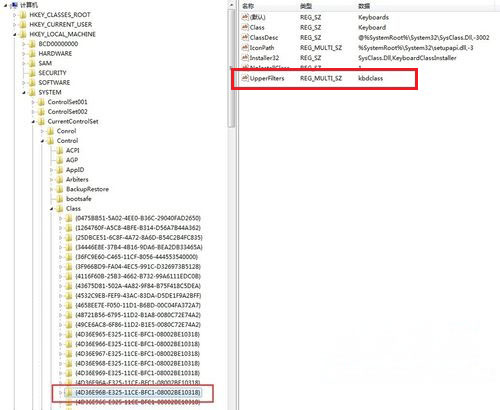
3、接下来,我们可以在右侧窗口中找到“UpperFilters”选项并将其删除,在“设备管理器”里卸载“键盘”设备,然后重新“扫描检测硬件改动”,就可以找到键盘硬件但是旁边还是有感叹号不用着急,查看下设备状态变成了“代码10:该设备无法启动”,如若不是重启电脑再次查看。接着在注册表刚刚的位置新建我们刚刚删除的项新建添加多字符串值“UpperFilters”项,修改内容为“kbdclass”选项,重启设备即可。
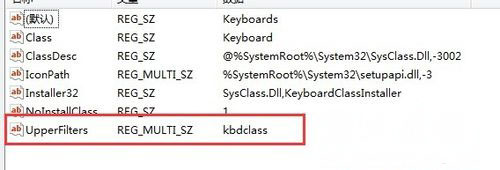
4、以上修改注册表操作中还是无法使用键盘输入时,可以临时打开“屏幕键盘”功能,在“开始”菜单中打开控制面板,再选择“轻松访问”选项,在打开“启动屏幕键盘”即可。
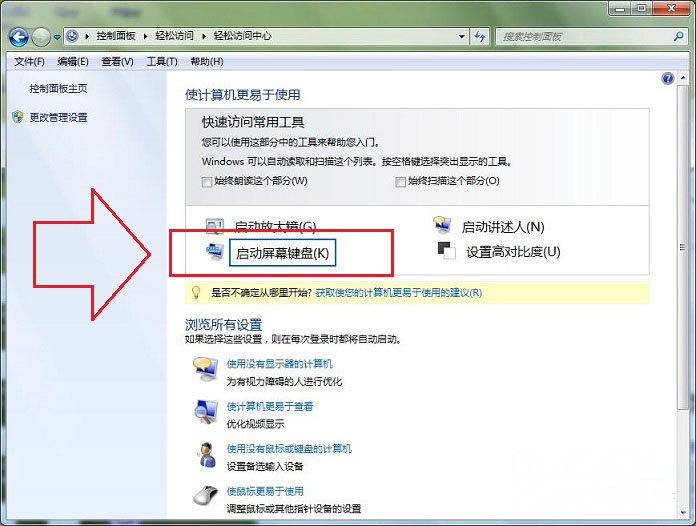
以上就是小编介绍的笔记本win7 ghost系统键盘驱动出现问题的修复方法,其实键盘无法输入法的确给我们工作带来很多麻烦,而键盘无法使用有很多因素,比如键盘本身问题、插孔问题等等,如果是键盘驱动程序问题所致时,可以按照教程的注册表修改方法来解决,如果还是无法解决的话就使用驱动管理工具进行修复,不是就可以解决了。
分享到:
